Recomandări Esențiale
- Pentru a remedia problemele de performanță sau a elimina eventualele conflicte software sau date corupte, poți readuce PS4 la setările inițiale din fabrică. Această acțiune va șterge toate datele de utilizator și va restaura consola la starea inițială.
- De asemenea, este recomandat să resetezi PS4 înainte de a-l vinde, pentru a te asigura că informațiile tale personale, precum jocurile salvate și detaliile de plată, sunt eliminate. Similar, dacă achiziționezi un PS4 second-hand, îl poți reseta pentru a șterge datele proprietarului anterior.
Resetarea la valorile din fabrică a unui PS4 șterge toate datele stocate pe consolă și revine toate setările la cele inițiale. Această operațiune poate fi utilă dacă te confrunți cu probleme ale consolei sau intenționezi să o vinzi sau să o oferi. Mai jos îți prezentăm cum poți realiza această resetare.
De Ce Să Resetezi PS4 La Setările Din Fabrică?
Resetarea la setările din fabrică a unui PS4, denumită și inițializarea sistemului, este procesul prin care consola este readusă la configurația sa originală. Aceasta presupune ștergerea tuturor datelor de utilizator, incluzând conturile, salvările de jocuri, setările și conținutul descărcat, lăsând consola într-o stare similară cu cea de la achiziționare.
Există mai multe motive pentru care ai putea dori să resetezi PS4 la setările din fabrică. Dacă observi că PS4-ul tău funcționează mai lent decât în mod normal, o resetare la valorile inițiale poate fi o soluție eficientă. Prin această acțiune, elimini eventualele conflicte software sau date corupte care ar putea cauza probleme.
Dacă intenționezi să resetezi PS4 la setările din fabrică pentru a remedia problemele de performanță, ține cont că aceasta ar trebui să fie ultima soluție. Procesul este consumator de timp și șterge toate datele. După resetare, va trebui să configurezi consola de la zero, reinstalând toate jocurile și aplicațiile. Această metodă ar trebui utilizată numai după ce ai încercat toate celelalte opțiuni de remediere.
De asemenea, este o idee bună să resetezi PS4 la valorile din fabrică înainte de a-l vinde. În acest fel, te asiguri că datele tale personale, inclusiv salvările de jocuri, detaliile de conectare și orice informații sensibile, cum ar fi datele de plată, sunt complet șterse.
Pe de altă parte, dacă ai achiziționat un PS4 second-hand și proprietarul anterior nu l-a resetat la valorile din fabrică, îl poți reseta pentru a elimina orice urmă a datelor sale.
Cum Să Resetezi PS4 La Setările Din Fabrică
În cazul în care nu întâmpini dificultăți la pornirea PS4 și consola funcționează corect, poți efectua resetarea folosind opțiunile din setările consolei. Totuși, este recomandat să îți dezactivezi contul de pe PS4 înainte de resetare, pentru a evita eventualele complicații la conectarea ulterioară.
Dacă ai date importante pe care nu dorești să le pierzi sau pe care le-ar fi dificil să le descarci din nou după resetare, poți crea o copie de rezervă a datelor PS4 înainte de a continua cu pașii de mai jos.
1. Cum Să Îți Dezactivezi Contul Pe PS4
Primul pas important este dezactivarea contului tău de pe consolă. Aceasta va elimina posibilitatea de a juca jocurile descărcate pe acea consolă și va preveni eventualele probleme de conectare în alte locuri în care utilizezi contul tău.
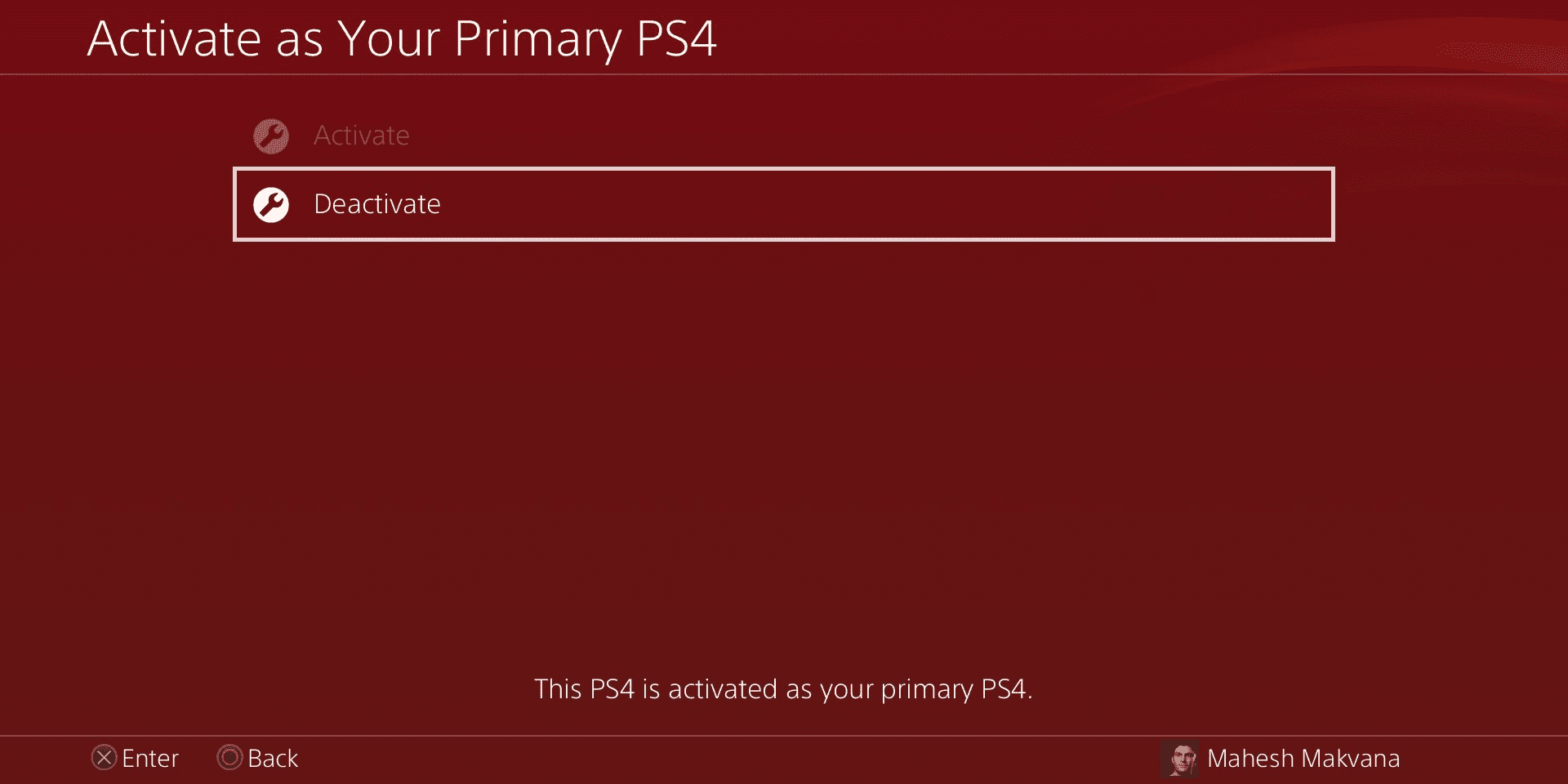
Iată cum poți dezactiva contul tău de pe PS4:
Butonul Activare va fi inactiv, deoarece contul tău este deja activ pe acest PS4.
2. Cum Să Resetezi PlayStation 4 La Setările Din Fabrică
Acum, după ce ți-ai dezactivat contul, este momentul să ștergi și să resetezi consola la valorile inițiale din fabrică.
Reține că resetarea la valorile din fabrică nu este prima soluție pentru problemele software. Dacă întâmpini probleme de conectare, poți încerca să ștergi conturile de utilizator PS4. Dacă această acțiune rezolvă problema, nu va fi necesară resetarea consolei.
De asemenea, poți utiliza opțiunea Restabilire setări implicite pentru a reveni doar la setările salvate la valorile inițiale. Această opțiune nu va șterge hard disk-ul PS4 și este mult mai rapidă decât o resetare la setările din fabrică.

Odată ce te-ai asigurat că resetarea la valorile din fabrică este calea corectă, urmează pașii de mai jos pentru a reseta consola:
Resetarea completă a PS4 va dura ceva timp. Poți monitoriza progresul folosind indicatorul de progres afișat pe ecran.
După finalizarea resetării, PS4 va porni, afișând ghidul de configurare inițială. Acum, ai șters cu succes toate datele de pe PS4.
Cum Să Resetezi PS4 La Setările Din Fabrică În Modul Sigur
Dacă PS4 întâmpină probleme la pornire și nu poți accesa meniul de setări, există o altă metodă de a reseta consola.
În modul sigur, PS4 pornește doar cu software-ul de sistem și driverele esențiale, ignorând eventualele setări sau aplicații care ar putea cauza probleme.
 Mahesh Makvana/MUO
Mahesh Makvana/MUO
Pentru a reseta PS4 la setările din fabrică în modul sigur, urmează pașii de mai jos:
PS4 va efectua acum o resetare la setările din fabrică.
Cum Să Reinstalezi Software-ul PS4
O altă metodă de resetare a PS4 este reinstalarea firmware-ului sistemului. În majoritatea situațiilor, această acțiune nu este necesară, deoarece metodele de mai sus ar trebui să reseteze complet consola.
Reinstalarea software-ului de sistem PS4 este necesară doar în cazul în care problemele întâmpinate nu sunt cauzate de setări sau de jocuri corupte, ci de coruperea sistemului software PS4.
Un sistem software corupt poate apărea dacă procesul de resetare la valorile din fabrică este întrerupt sau dacă actualizările de sistem nu sunt instalate corect. În aceste cazuri, problemele nu vor dispărea chiar dacă resetezi consola. Însă, poți încerca să instalezi cea mai recentă versiune de firmware.
Pentru a reinstala firmware-ul sistemului, vei avea nevoie de un computer și de o unitate flash USB. Va trebui să transferi software-ul firmware de pe computer pe unitatea flash USB, pe care o vei conecta apoi la PS4 pentru a instala software-ul.
1. Pregătirea unei unități USB pentru reinstalarea software-ului PS4
Unitatea flash trebuie să aibă cel puțin 2 GB de spațiu liber pentru a stoca fișierul firmware PS4. Este posibil să fie necesară formatarea unității USB, așa că asigură-te că ai făcut o copie de rezervă a datelor de pe aceasta. După ce ești pregătit, urmează pașii de mai jos:

2. Reinstalarea firmware-ului pe PS4
După ce ai pregătit unitatea USB, este timpul să o conectezi la PS4 și să reinstalezi software-ul. Urmează acești pași:
 Mahesh Makvana/MUO
Mahesh Makvana/MUO
Odată ce procesul este finalizat, PS4 ar trebui să revină la setările din fabrică cu firmware-ul stoc. Dacă PS4 nu recunoaște fișierul software, asigură-te că ai folosit denumirile corecte pentru foldere, așa cum am menționat mai sus. Dacă fișierul software este corupt, va trebui să-l descarci din nou de pe site-ul PlayStation.
Deși problemele cu PlayStation 4 sunt rare, în cazul în care te confrunți cu una, resetarea PS4 ar trebui să te ajute să rezolvi majoritatea problemelor. De asemenea, este indicat să resetezi PS4 înainte de a o vinde. În acest fel, te asiguri că următorul proprietar al consolei tale nu va avea acces la informațiile tale personale.